eラーニングやプレゼンテーションの作成に適した、編集機能が豊富な画面録画ソフト
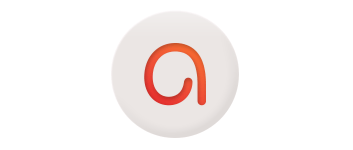
Windows および macOS 用のオールインワンのスクリーン録画、ビデオ編集、eラーニング作成(オーサリング)ソフトウェア。PC の画面を録画し、プレゼンテーションやチュートリアル、実習用などのビデオを作成できます。
ActivePresenter の概要
ActivePresenter は、オールインワンのスクリーンキャスト、ビデオ編集、および e ラーニングオーサリングソフトウェアです。
ActivePresenter の機能
ActivePresenter の主な機能です。
| 機能 | 概要 |
|---|---|
| メイン機能 | トラブルシューティングツール |
| 機能詳細 | ・画面の録画(フルスクリーン、カスタム領域) ・オーディオの録音 ・Web カメラを録画する ・ビデオ/オーディオの編集(切り取り、削除、クロップ、分割、結合、ぼかし、再生速度の変更、音量の変更、フリーズフレームの挿入) ・さまざまな形式にエクスポート(ビデオ、オーディオ、PDF、Word、Excel、PowerPoint、HTML 5 など) |
画面を録画して編集することができます
ActivePresenter は、Windows および macOS 用のオールインワンのスクリーン録画、ビデオ編集、eラーニング作成ソフトウェアです。
ActivePresenter は、画面の記録、注釈付け、スクリーンキャストビデオの編集、および HTML5 でのインタラクティブな eラーニングコンテンツの作成に必要なすべてのツールが含まれている、直感的に操作できるソフトウェアです。
さまざまな形式でエクスポートできます
ActivePresenter を使用すると、キャプチャしたビデオを編集してプロ並みのコンテンツをレンダリングでき、高解像度のグラフィック、ビデオ、ナレーションなど、シャープな注釈とエフェクトを使用して高品質のスクリーンキャストを作成することができます。
録画&編集したプロジェクトは、ビデオ(MP4、MKV、WMV、WebM、AVI)、HTML スライドショー、HTML 5 シミュレーション、Word、Excel、PowerPoint、PDF ドキュメントなどの形式でエクスポートできます。
プレゼンテーションの作成に適した画面録画アプリ
ActivePresenter は、画面のアクティビティを記録し、インタラクティブなプレゼンテーションをデザインするために必要なすべての機能が含まれているソフトウェアです。非商用の個人ユーザーに限り、基本的なすべての機能を無料で使用することができます。
機能
キャプチャ:
- 入力またはクリックするたびに自動的に画面をキャプチャします
- フルスクリーンキャプチャ モード
- キャプチャウィンドウの寸法と位置を定義する
編集:
- スライドごとにデザインオブジェクトを無制限に挿入
- 無制限の元に戻す/やり直し機能
- ワンクリックで簡単に編集できるツールバー
- スライドのサムネイルでスライドを簡単に管理
- ドラッグ&ドロップ編集
- カスタマイズ可能な吹き出し、ハイライト、ヒント、またはテキスト キャプションを挿入します
- オブジェクトの色、半透明度、Z インデックス、および境界線を調整する
- オブジェクトの個々のタイミングと表示期間を設定する
- 複数のオブジェクトを選択
- スライドの再生時間を調整する
- スライドズームイン/アウト
- 外部画像 (JPEG、PNG、GIF、BMP、PNM、PCX、XPM、CUR、ICO、ANI) をスライドまたはオブジェクトとしてインポート
- 空白のスライドを挿入してプレゼンテーションを作成する
- プロジェクトとスライドごとの背景色を定義する
オーディオ:
- 外部オーディオ ファイルのインポート (WAV、MP3、OGG、AAC、WMA)
- 内蔵オーディオレコーダー
- 内蔵オーディオプレーヤー
- 外部ファイルへのオーディオのエクスポート
- 多くの便利な機能を備えた高度なビルトイン オーディオ エディター: マウス クリックによるオーディオ範囲の選択、コピー、切り取り、貼り付け、削除、マージ、挿入ポイントへの直接の録音と挿入
- インタラクティブ性
- 視聴者の入力に基づいて分岐機能を追加する
- アクションの挿入: 事前定義されたスライドへの移動、電子メールの送信、Web ページへのリンク、または JavaScript の実行
- マウスイベントの定義: 左クリック、右クリック、ダブルクリック
- キーボード イベントの定義
- テキスト入力ボックスを定義する
- 視聴者の反応を採点する
エクスポートオプション:
- ビデオにエクスポート (WMV、AVI、MP4)
- Flash ビデオ (FLV) にエクスポート
- Microsoft Word へのエクスポート (MS Word 2000 以降が必要)
- Microsoft Powerpoint へのエクスポート (MS Powerpoint 2000 以降が必要)
- HTML スライドショーにエクスポート
- Ajax ベースのシミュレーションへのエクスポート
- 組み込みの Unicode サポート
無料版で制限されている機能:
- ビデオ以外の出力ファイルに透かしが追加されます
仕様
ダウンロード
使い方
インストール
1.インストール方法
- インストール時に使用する言語を選択して[OK]をクリックします。
- ライセンスが表示されます。「I accept the agreement」を選択して[Next]をクリックします。
- インストール先を確認して[Next]をクリックします。
- インストールの準備ができました。[Install]をクリックしてインストールを開始します。
- インストールが完了しました。[Finish]をクリックしてセットアップウィザードを閉じます。
基本的な使い方
1. 基本的な使い方
- ActivePresenter を起動したら、左のメニューから「Record Video」をクリックして録画を開始します。
- ビデオ録画の設定画面が開きます。
- 画面やオーディオを設定したら、[REC]ボタンをクリックして録画を開始します。
- 録画が開始すると、システムトレイにアイコンが表示されます。アイコンをクリックするとツールバーから録画の停止/一時停止などができます。
- 録画が完了すると、編集画面が表示されます。
- 「Export」タブを開くと、ビデオをさまざまな形式にエクスポートできます。

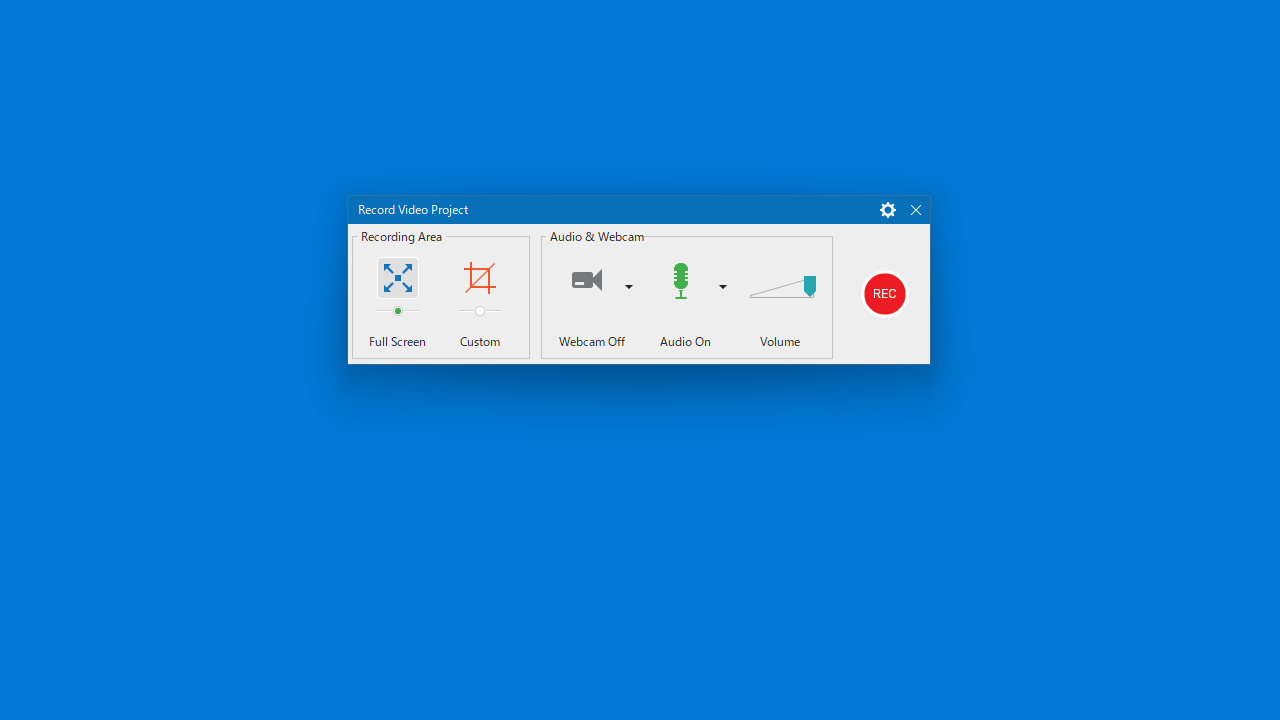
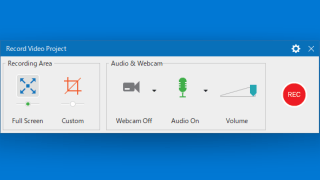
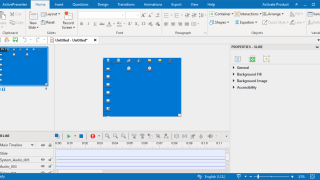
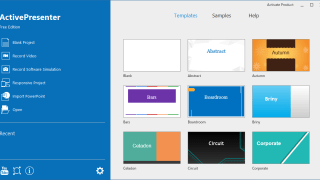
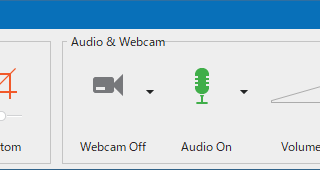
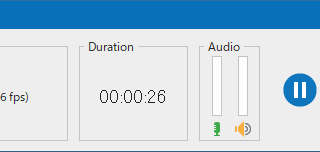
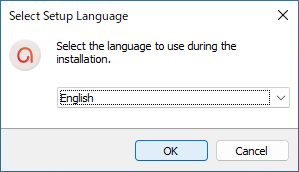
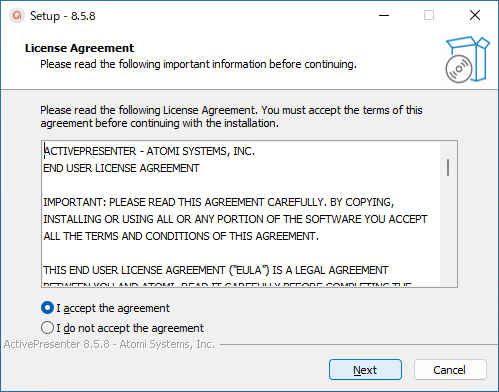
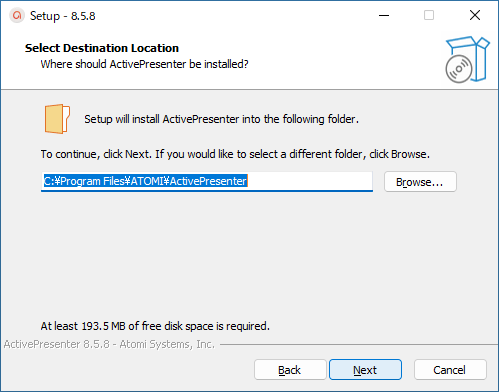
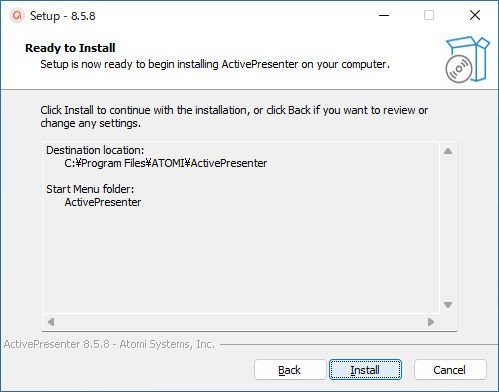
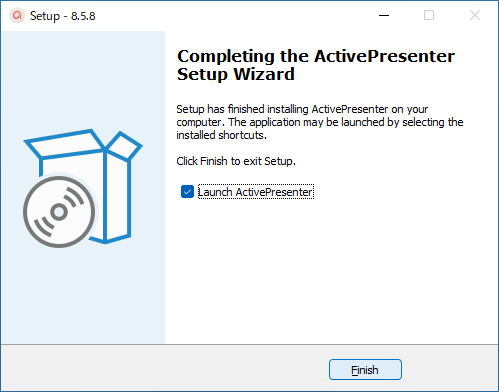
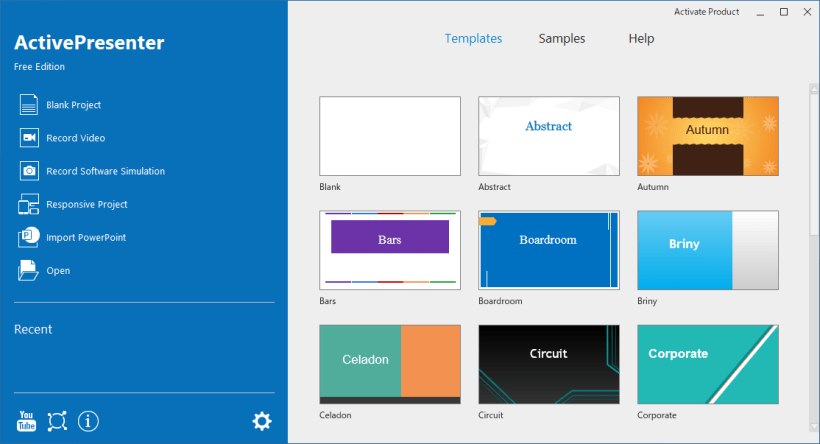
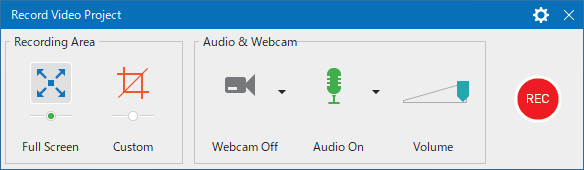
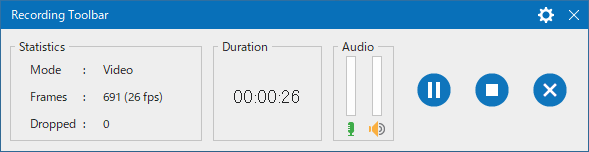
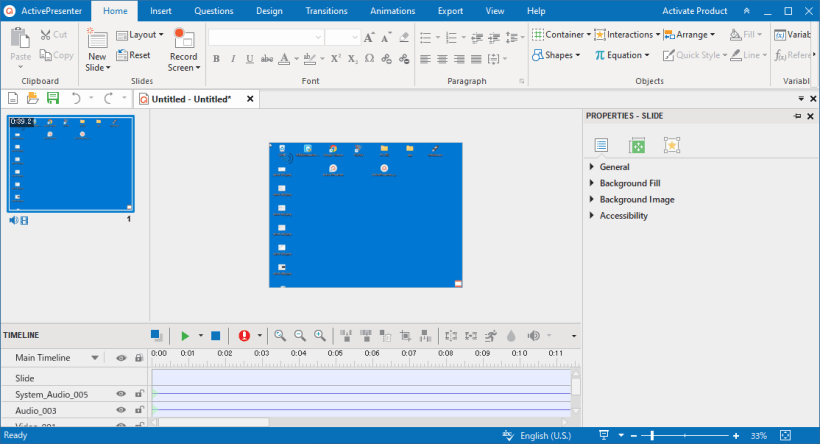
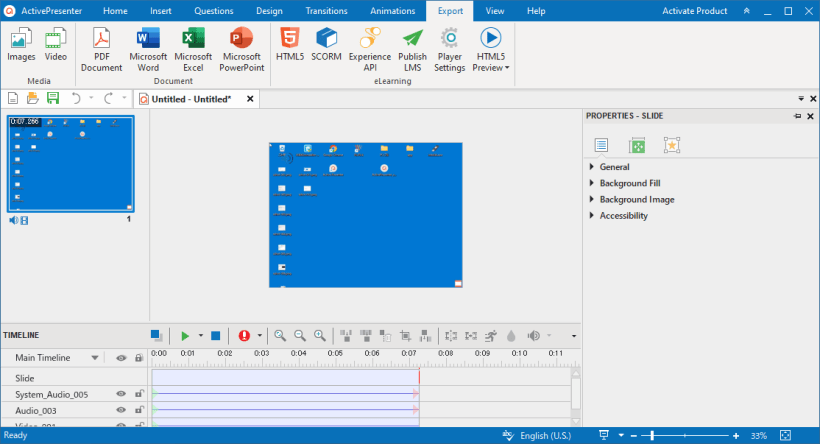
ActivePresenter は、非商用の個人ユーザーに限り無料で使用できます。